Сегодня мне в нашем городе всё чаще задают вопрос о платёжной системе Webmoney, как эту программу установить на своём ПК, как с ней работать и как вывести деньги на пластиковую карту? Сейчас количество пользователей интернет у нас в Котовске постоянно увеличивается, а значит, возрастает и потребность в данной услуге. Вот поэтому я решил выложить более доступно информацию о этой платёжной системе.
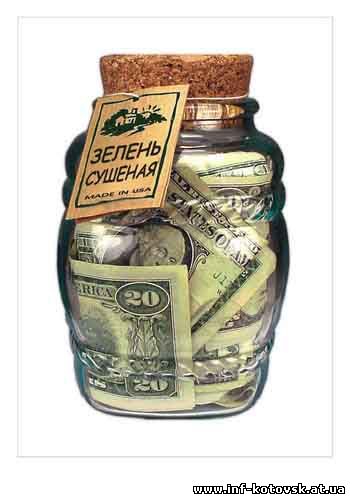 Деньги!.. – это магическое слово и в то же время материальное достоинство, несущее силу своей энергетики сквозь года, века и тысячелетия. Деньги, ни при каком режиме не меняли своей актуальности и не переставали пользоваться успехом. Но в течении существования нашего мира деньги меняли свой образ. Дошедши до современности, они приобрели вид электронных знаков, которыми ведутся финансовые расчёты посредством электронных платёжных систем. Деньги!.. – это магическое слово и в то же время материальное достоинство, несущее силу своей энергетики сквозь года, века и тысячелетия. Деньги, ни при каком режиме не меняли своей актуальности и не переставали пользоваться успехом. Но в течении существования нашего мира деньги меняли свой образ. Дошедши до современности, они приобрели вид электронных знаков, которыми ведутся финансовые расчёты посредством электронных платёжных систем.
С приходом интернета на постсоветском пространстве в 1998 году появилась платёжная система Webmoney. Сейчас никто в Интернете не мыслит своей деятельности без персонального счёта в этой платёжной системе, а всё потому, что пользоваться счётом системы удобно, выгодно, а главное надёжно.
За одиннадцать лет существования, ни один хакер не смог взломать систему Webmoney. Исключением, правда, являлись случаи взломов личных кошельков пользователей, которые не были внимательны и не читали на официальном сайте о безопасности взаиморасчётов; их логины и пароли, к сожалению, по их же невнимательности попадали в руки мошенников.
В системе Webmoney всё довольно просто: не требуется платить денег для того, что бы открыть личный счёт – это бесплатно. Платформу системы (лицевой счёт-программа) можно устанавливать не только на свой личный компьютер, но и на портативное мобильное устройство, (то есть можно вести расчёты со смартфона или коммуникатора).
Если же говорить о лицевом счёте в общем, то выглядит он как специализированная программа, которую нужно скачать на сайте системы Webmoney, через интернет. Скачав эту программу нужно установить её на свой стационарный компьютер или ноутбук. В процессе установки будут некоторые весьма несложные процедуры, например, установка корневого сертификата, (он обязательно должен быть на компьютере; по этому сертификату система будет распознавать вас и давать возможность совершать денежные операции). Пользователю так же система Webmoney присвоит уникальный номер расчётного счёта и даст специальный «электронный ключ», который он должен будет записать на съёмный носитель, желательно флешку или компакт диск и хранить его. Этот «ключ» является уникальным и пригодится пользователю в случае потери данных на своём компьютере.
О главном! Среди массы полезных услуг платёжной системы Webmoney пользователю предоставляется возможность открытия кошельков в разных валютах. Основные валюты это – евро, доллары, рубли и гривны. Для тех же, кто живет в других странах ближнего зарубежья, предоставляется так же установка кошельков (в их местной валюте).
И так, приступим.. Руководство по регистрации в системе Webmoney.  Заходите на сайт http://www.webmoney.ru Дальше вам надо создать кошелек. Это займёт у Вас не более 5 минут. Cкачиваем кипер по ссылке http://download.webmoney.ru/wm2.exe Заходите на сайт http://www.webmoney.ru Дальше вам надо создать кошелек. Это займёт у Вас не более 5 минут. Cкачиваем кипер по ссылке http://download.webmoney.ru/wm2.exe
Там лежит версия WM Keeper Classic русская версия
Для работы Вам подойдет любая верcия кипера.
Скачиваем .
На вашем компьютере появляется файл wm2.exe .
Начинаем устанавливать.
При установке соглашайтесь со всеми правила и ставте галочки.
Установили!
Нажимаем ПУСК.
Теперь заходим в WebMoney Keeper (жёлтая иконка- похожая на муравья)
Ставим галочку "Новая Регистрация” –нажимаем OK.
Появляется окошко Регистрация в Системе Webmoney Transfer.
Нажимаете "Далее”. Потом жмёте – Нет.
После этого автоматически попадаете на страницу http://start.webmoney.ru/?from=wmkeeper, где заполняете данные о себе. Обязательно укажите правильный свой email, так как туда будет отправлен код регистрации для кошелька. ОБЯЗАТЕЛЬНО УКАЗЫВАЙТЕ СВОЙ МОБИЛЬНЫЙ НОМЕР в международном формате. На него будет выслан проверочный код (либо Вам нужно будет выслать смс) Вводите проверочный код и нажимаете – ”Продолжить”. После чего нажимаете на открывшейся странице " Продолжить”.
После этого Вам отправляется код активации и Вы его вставляете и нажимаете «Продолжить». Далее идёт проверка номера моб. телефона.
После этого запускаете Кипер (Жёлтого муравья) и продолжаете регистрацию. Придумываете пароль, подтверждаете его и нажимаете "Далее”. После – поводите мышкой по центру экрана для генерации ключей.
После чего подождите 10-30 сек. Вас поздравят с успешной регистрацией.
(Если Вы все установили и у Вас выдалось такое сообщение: "Не удалось установить соединение с центром сертификации" – тогда используйте Light версию кипера. Ваш Интернет работает через прокси.
Для некоторых людей использовать Light версию кипера удобнее и легче.)
Если Все завершилось успешно Вам будет присвоен WMID(Ваш логин и кошелек) – он состоит из 12 знаков. Запишите его и сохраните.
После нажимаете "Далее” . Сразу увидите, куда будут сохранены файлы ключей и установите на него пароль. Жмём "Далее”.
Вам должен отправиться на email код активации. Вы активируете кипер, не нужно ставить галочку «начать процедуру получения персонального аттестата», нажимаете "Готово”.
Вы автоматически попадете в свой кошелек.
Вся регистрация в системе особых навыков не требует. Школьники осваивают без проблем.
Нажимайте на вкладку "Кошельки”. В новой версии кипера Вам самим нужно будет создать кошельки. Это делается в самом кипере:
Cоздайте Z, U и R –кошельки.
U - валюта - это Украинская гривна
R - валюта - это Рубли
Z - валюта - это Доллары
Первоначально, как только вы зарегистрируетесь на Вашем счету будет нулевой баланс.
Гео-сервис для пополнения кошелька в ВебМани:
В вашем городе
http://geo.webmoney.ru
Вывод WM на пластиковую карту. Для вывода денежных средств с платёжной системы Webmoney, Вам необходимо приобрести карту в Приват банке, например «Маэстро»(гривневую).
После чего Вам нужно прикрепить номер этой карты к номеру Вашего U – кошелька (перейти на страницу прикреления карты к номеру Вашего кошелька можно с главной страницы Вашего кипера, нажав на "вывод"). При получении карты в Приват банке Вам будет дан конверт, в котором будет памятка для клиента с Вашими реквизитами для пополнения данной карты. Вот эти данные Вы и вводите на странице привязки Вашей карты к номеру кошелька. Самое главное, делать так, как указанно в приведённых на этой странице инструкциях. После заполнения предложенной Вам формы, Вы отправляете эту заявку на проверку. Обычно, ответ приходит в течении двух – трёх дней. При положительном ответе (отрицательный ответ возможен в том случае, если Вы заполнили форму не правильно или же дали неверные сведения о себе), Вы сразу же можете выводить Ваши деньги на карту. После заказа на вывод денежных средств, деньги на карту поступают примерно через два – три дня.
Вот и всё, как видите ничего сложного в этом нет.
Если возникнут какие-либо вопросы по установке или выводу WM, регистрируйтесь, заходите на наш форум, создавайте тему и спрашивайте. * При получении пластиковой карты в нашем Приват банке, не обязательно говорить, для каких целей Вы её заводите, хоть на официальном сайте webmoney.ru и сказано, что они работают с Приват банком, но они имели ввиду Росийский Приват банк, а не Украинский. При выводе денег с кошелька(когда будите делать это первый раз), Вы будите перенаправлены на Украинский, анологичный Росийскому сайту webmoney и там же будут проверять Ваши данные(Вашу карту при прикреплении её к номеру кошелька). И только не подумайте, что это не официально или не легально, все операции при выводе или пополнении - легальны и не противозаконны. Что касается пополнения WM кошелька в нашем городе, тут я думаю, проблем в данный момент уже нет. Пополнить, а точнее купить WM карту(чек) можно в любом пункте пополнения счёта мобильных телефонов, где установлены терминалы пополнения счёта через интернет. Там Вам всё и объяснят, как потом воспользоваться купленной WM картой(чеком). Если Вы не знаете, где это можно сделать или что-то не поняли, звоните или пишите. Все наши контактные данные находятся в самом низу сайта. Также, вывести денежные средства, пополнить свой WM кошелёк или узнать более подробней об этой платёжной системе, Вы можете просто нажав здесь. Всего Вам хорошего и удачи!
|






